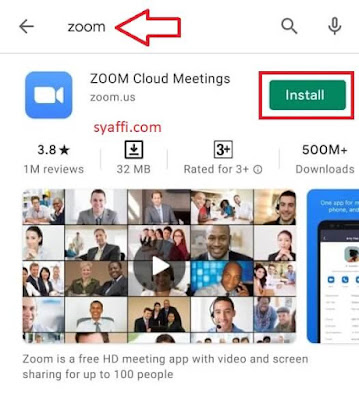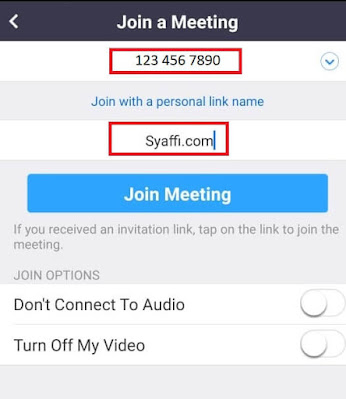✓✓Cara Menggunakan Zoom Meeting di HP, Mudah Cepat Meeting Lancar
Daftar isi [Tutup]
Pada Kesempatan kali ini Admin mau berbagi mengenai Cara Menggunakan Zoom Meeting di HP. Jadi, selain Zoom Meeting digunakan di laptop ternyata ada versi mobilenya lho.
Kita bisa mendownload dan menggunakannya di HP Android maupun iPhone.
Hal ini tentu akan memberikan fleksibilitas bagi penggunanya, dimana jika ada rapat penting melalui Zoom, saat bermacet-macetan pun bisa mengikuti rapat dengan baik.
Saat laptop ketinggalan dirumah atau dikosan, dengan HP pun kita bisa mengikuti rapat yang diselenggarakan melalui Zoom meeting.
Admin rasa kalau HP akan selalu dibawa dan dipegang, kemanapun dan kapanpun.
Jadi kalau Bos meminta Kalian untuk ikut rapat online, tidak ada alasan lagi untuk menjawab "maaf Pak laptop Saya ketinggalan dirumah" atau alasan lainnya hehe.
Cara Menggunakan Zoom Meeting di HP Android
Sebelum bisa menggunakan Zoom di HP Android, kita diharuskan untuk mendownload terlebih dahulu. Kita bisa mengunduhnya di Google Play Store dan kalau Teman-Teman menggunakan HP iPhone bisa diunduh melalui App Store.
Namun yang akan Admin jelaskan di artikel ini yaitu menggunakan HP Android ya.
Penggunaan Zoom Meeting di HP Android, sama seperti pada penggunaan Zoom menggunakan laptop, dimana kita tidak harus untuk mendaftar agar bisa mengikuti / join Zoom.
Namun jika Kalian mau menjadi Host (penyelenggara Zoom) maka harus mendaftar terlebih dahulu ya.
Versi gratis cukup koq, kita bisa menjadi Host selama 40 menit saja, jika ingin melanjutkan Zoom meeting, bisa diulangi lagi dari awal.
1. Download dan Install Zoom Meeting
Untuk bisa mengunduh Zoom di Android, Kalian harus mempunyai internet aktif ya. Kemudian ikuti langkah berikut ini :
- Download melalui Google Play Store, cari saja kata kunci Zoom, kemudian tap Install dan tunggu proses hingga selesai
- Jika sudah, silakan tap Open. Maka Zoom meeting akan terbuka dengan tampilan seperti berikut ini.
Jika Kalian pengguna iPhone, silakan download dan install melalui App Store ya.
2. Cara Gabung / Join Zoom Meeting di HP
Selanjutnya untuk bisa gabung Zoom, bisa dengan menggunakan 2 cara berikut ini :
Cara 1 - Gunakan Meeting ID dan Passcode
Informasi mengenai Meeting ID dan Passcode biasanya didapatkan dari Host atau penyelenggara Meeting.
Contohnya seperti ini :
Meeting ID : 123 456 7890
Passcode : abcd1234
Contohnya seperti ini :
Meeting ID : 123 456 7890
Passcode : abcd1234
Kemudian cara bergabungnya sebagai berikut:
- Buka aplikasi Zoom Meeting di HP Kalian, kemudian tap Join a Meeting;
- Masukkan Meeting ID dan juga Nama,
Bisa juga digeser/ON kan pilihan Dont Connect to Audio dan Turn Off My Video, agar ketika awal gabung audio dan videonya tidak langsung aktif; - Selanjutnya masukkan Meeting Password, lalu tap OK;
- Selanjutnya kita akan langsung bisa gabung ke Zoom.
Namun jika Meeting belum dimulai, akan ada keterangan seperti berikut ini;
Atau bisa juga keterangan meetingnya seperti di bawah ini; - Jika sudah bergabung, Teman-Teman bisa melihat siapa saja yang sudah bergabung ke dalam Meeting tersebut dengan tap pada Participant;

Ternyata yang sudah join meeting ada 2 orang ya;Kalian juga bisa menambahkan peserta melalui menu Invite, dan bisa diundang dengan beberapa pilihan yang ada. Paling mudah sih copy invite link. - Kalian juga bisa membagikan Link Zoom yang sudah diikuti, dengan cara tap pada tengah atas tulisan Zoom, dan akan muncul identitas Meeting seperti ID dan Passcode serta Link;Selanjutnya link tersebut bisa di copy dan dikirimkan ke orang lain, atau bisa juga di screenshoot lalu dikirim melalui WA ke Teman lain yang akan mengikuti meeting yang sama.
- Jika sudah selesai meeting, atau ditengah-tengah meeting Kalian mau keluar, silakan tap Leave di kanan atas.Lalu konfirmasi sekali lagi dengan klik Leave Meeting.
Cara 2 - Gunakan Link Zoom Meeting
Contoh link untuk kita bisa bergabung dengan meeting melalui Zoom seperti ini : https://zoom.us/j/1234567890?pwd=abcd1234ZEY0cmwwUXhWbHIvcTBLUT09
Dari link tersebut, Kalian bisa langsung tap atau di copy lalu paste di adress bar browser HP Kalian.
Secara otomatis akan bergabung ke Zoom Meeting itu tanpa perlu memasukkan Meeting ID dan Password kembali.
Secara otomatis akan bergabung ke Zoom Meeting itu tanpa perlu memasukkan Meeting ID dan Password kembali.
3. Cara Menjadi Host (Memulai) Zoom Meeting di HP
Sama seperti cara menjadi Host Meeting Zoom di Laptop, jika ingin membuat meeting melalui HP pun perlu mendaftar terlebih dahulu.
Cara mendaftarnya bisa menggunakan akun Gmail, Email lain maupun Facebook.
Pilih sesuka dan yang Kalian anggap mudah ya Teman-Teman.
Untuk bisa menjadi Host Zoom Meeting menggunakan HP, silakan ikuti langkah berikut ini :
- Pastikan Kalian sudah mempunyai aplikasi Zoom di HP ya, kemudian pastikan juga mempunyai internet aktif dan kuota yang cukup;
- Buka Aplikasi Zoom dan sign in dulu;
- Saat berhasil masuk, akan muncul tampilan seperti ini,

Kemudian tap pada New Meeting; - Kemudian tap pada Start a Meeting. Kalian sudah berhasil memulai rapat dan menjadi Host Meeting menggunakan Zoom;
Kemudian untuk menambahkan peserta silakan pilih Participant dan tap Invite, ikuti perintah yang muncul di layar.
Atau bisa juga melalui informasi meeting, lakukan screenshoot dan bagikan. Metode yang lain bisa bagikan Link Zoomnya. Cara melihat info rapat bisa dilihat di atas ya. - Selanjutnya jika meeting sudah selesai, silakan tap End di kanan atas layar dan lakukan konfirmasi dengan tap End Meeting for All atau pilih Leave Meeting.
Tips
Beberapa tips dari Admin dalam penggunaan Zoom menggunakan HP :
- Siapkan paket data yang cukup jika ingin mengikuti atau memulai Zoom Meeting, karena pengalaman Admin kuota yang dipakai untuk rapat online ini cukup banyak.
Pengalaman Admin untuk durasi meeting 1 jam bisa menghabisakan kuota hingga 1 GB. - Pastikan koneksi internet stabil dan lancar, karena jika koneksi tidak lancar maka akan sering keluar Meeting sebentar dan dari aplikasi Zoom ini otomatis akan mencoba untuk konek / gabung lagi.
Namun jika koneksi tidak memadai, maka akan gagal join ulang Zoom meeting ini. - Pastikan setting audio dan video dengan benar ya. Untuk setelan audio sendiri ada mode mendengarkan seperti saat kita telepon (HP ditempel ditelinga), atau bisa juga mode loudspeaker.
Kemudian pastikan audionya di pakai saat awal memulai atau gabung Zoom. Lihat pemberitahuan di layar Zoom Kalian saat pertama kali baru gabung, notifikasi mengenai audio ini akan muncul.
Mungkin hanya itu tips yang menuurut Admin penting dalam menggunakan Zoom melalui HP baik Android maupun iPhone.
Kalau ada yang kurang bisa ditambahkan di kolom komentar ya Teman-Teman.
Kalau ada yang kurang bisa ditambahkan di kolom komentar ya Teman-Teman.
Penutup
Demikian pembahasan mengenai Cara Menggunakan Zoom Meeting di HP, semoga dapat membantu Teman-Teman dalam menggunakan dan memanfaatkan aplikasi Zoom Meeting di HP Kalian.
Salam,
Syaffi
« Newest
Newer Posts
Oldest »
Older Posts